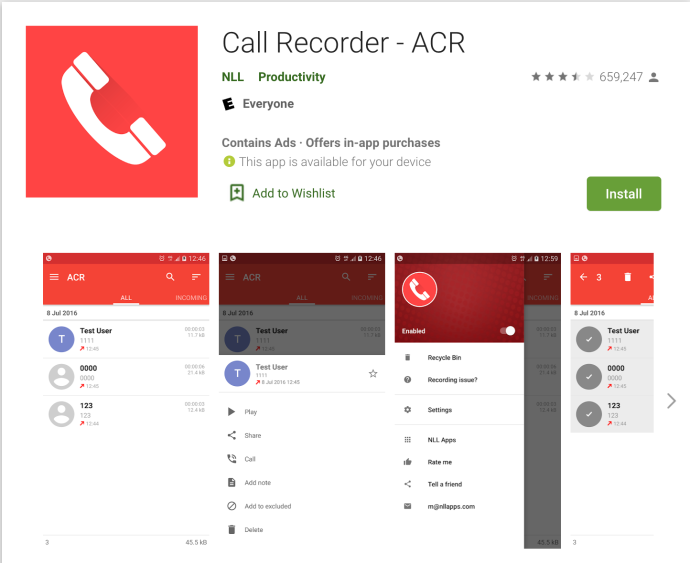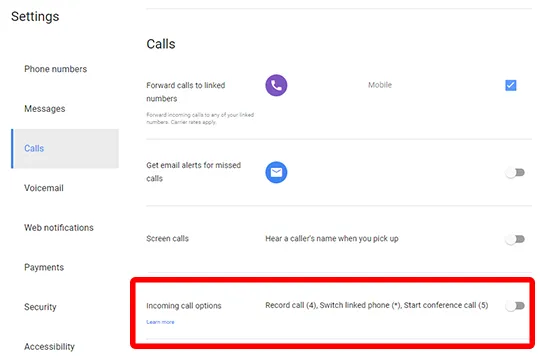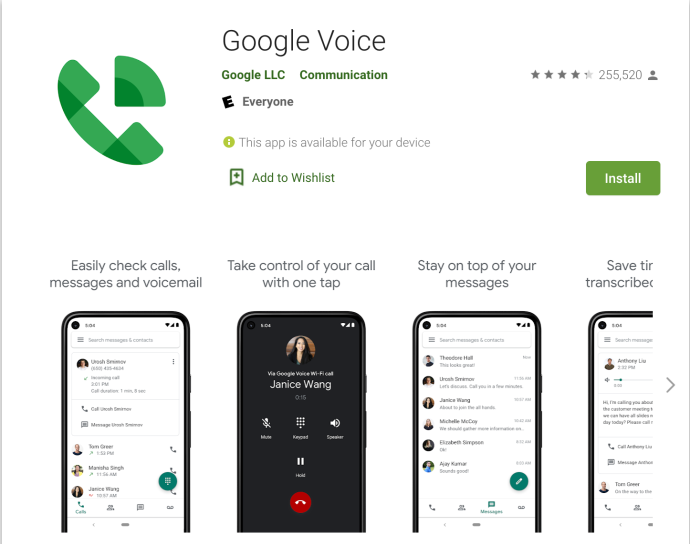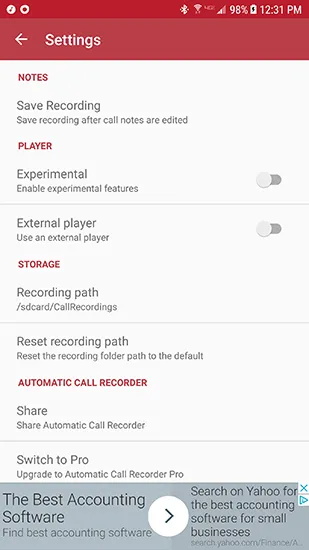Всички сме били там: СПРЕТЕ да се обаждате на представител за обслужване на клиенти, който е бил невероятно груб, или сте си записали час при лекар и всъщност сте забравили часа и датата на следващата си среща. Може би наемате за вашия малък бизнес, провеждате интервю по телефона и трябва да можете да се върнете към дискусията по-късно. Каквато и да е причината, записването на телефонно обаждане може да бъде полезен инструмент за разглеждане – въпреки че ще искате да бъдете внимателни и да се уверите, че сте получили съгласие, преди да запишете някой друг по време на телефонно обаждане.
Има десетки приложения в Play Store, които могат да записват звук от разговори, но не всички от тях могат да го правят автоматично. За щастие има Automatic Call Recorder, приложение с много буквално име. Не позволявайте на това обаче да ви спре: това приложение се ползва с доверие от над 100 милиона потребители на Android за записване на входящи и изходящи разговори между две страни. Нека да разгледаме всички тънкости на автоматичното записване на телефонни разговори на Android.
Бележка за законността
Записването на когото и да било по телефона идва със своя справедлив дял от правни последици, ако не сте старателни да получите съгласие и да следвате както федералните, така и щатските закони относно записите на разговори. За да получите разрешение, и двете страни трябва да се съгласят телефонният разговор да бъде записан — и да, вие също трябва да запишете съгласието. Просто започнете разговора, като попитате обаждащия се или други обаждащи се дали са съгласни да бъдат записани. За повечето официални обаждания, като например интервюта, това не е неочаквана практика. Ако другият обаждащ се откаже вашето съгласие, спрете и отменете записа.
Ако се опитвате да запишете обаждане от обслужване на клиенти, вероятно няма да се налага да искате одобрение. Повечето компании и линии за обслужване на клиенти ще ви предупредят, когато се обадите, че може да бъдете записвани за целите на качеството. Тъй като съгласието работи и в двете посоки, обикновено можете да запишете вашата страна на разговора - но отново се уверете, че имате това съобщение за съгласие на линията.
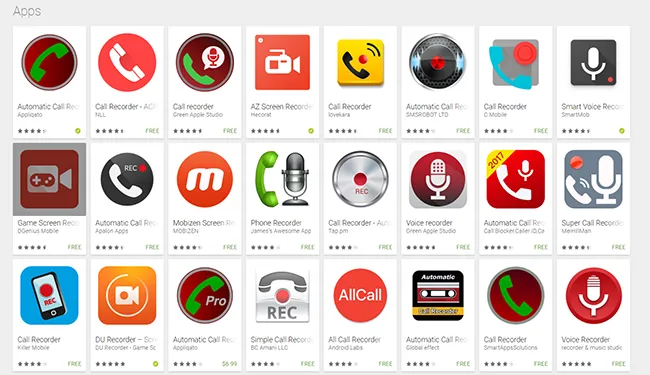
Приложения за запис на телефонен разговор
Вече дадохме нашата препоръка за приложение за автоматичен запис на разговори. За някои Automatic Call Recorder може да не е подходящо, така че ето някои от другите ни любими приложения за запис на разговори в Google Play.
- Друго устройство за запис на разговори (ACR) Името е малко просто, но не позволявайте да ви заблуди - ACR е страхотно приложение за тези, които търсят допълнителна персонализация в допълнение към това, което Automatic Call Recorder може да предложи. Можете да настроите автоматични или ръчни записи на разговори, да промените формата на записа, да запазите записите си в Dropbox или Google Drive и да изключите номера от списъка си със записи. Това е отлично приложение за онези, които искат да контролират цялото си изживяване при запис извън това, което може да предложи Automatic Call Recorder. Това е безплатно изтегляне, но за Pro версията ще трябва да платите $2.99 за да получите Pro лиценз.
- записващо устройство за разговори Call Recorder предлага отличен потребителски интерфейс с някои от същите функции, които сме виждали в други приложения, включително автоматично записване на разговори и архивиране в облак. Call Recorder също така предоставя висококачествени аудио проби, така че вашите разговори трябва да звучат по-добре от другите основни рекордери. Приложението се поддържа от реклами и включва покупки в приложението за $9.99.
- Записващо устройство за разговори със зелена ябълка : Записващото устройство за разговори на Green Apple е едно от най-заредените безплатни записващи устройства в магазина. Потребителският интерфейс не е толкова изчистен или лесен за използване на това приложение, но огромното количество функции компенсира това. Функциите включват опции за запис както за изходящи, така и за входящи повиквания, интеграция на Dropbox и Google Drive по подразбиране, опции за черен и бял списък и др. Това е страхотна опция, стига да нямате нищо против някои реклами в приложението.
- Google Voice : Ако сте потребител на Google Voice, ще се радвате да научите, че приложението Voice всъщност може да записва разговори по подразбиране. Не е автоматично и приложението може да записва само входящи повиквания (за да се опита да намали притесненията около одобрението), но е много жизнеспособна и лесна за използване опция. Отидете в менюто Настройки в Google Voice, изберете раздела Повиквания и активирайте Опции за входящи повиквания. Сега, когато провеждате разговор в рамките на Google Voice и натиснете „4“ на клавиатурата за набиране, съобщение от Google ще обяви, че записът е започнал. Можете да спрете записа по всяко време, като докоснете отново „4“ и друго съобщение от Google ще уведоми обаждащите се, че записът е приключил.
Настройка на автоматичен запис на разговори
Ако решите да се придържате към нашата първоначална препоръка, автоматичен запис на разговори, ние ще ви преведем през настройката и използването на функциите на приложението. никога Като се насочите към Google Play Изтеглете приложението на вашия смартфон. След като изтеглите и инсталирате приложението, отворете го, за да започнете настройката.
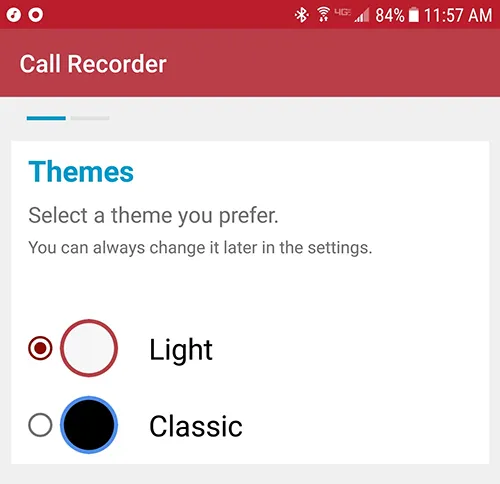
Първоначалният избор е да зададете цветовата тема. Няма особено значение, така че направете своя личен избор. Следващият изглед ще ви помоли да активирате облачни архиви или чрез Dropbox, или чрез Google Drive. Това ще позволи силата на звука да бъде увеличена по подразбиране, когато записвате разговор, за да направите звука по-ясен и по-чуваем по време на възпроизвеждане. След като направите своя избор, натиснете Готово.
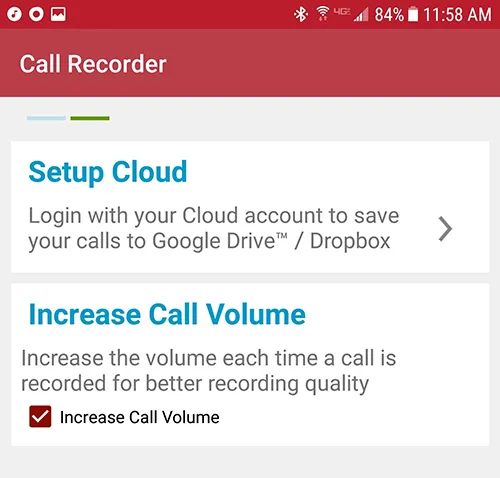
Приложението изисква четири различни разрешения: запис на аудио, извършване и управление на телефонни обаждания, достъп до медии и файлове на вашето устройство и достъп до контакти. Трябва да разрешите и четирите. След като активирате тези разрешения, ще бъдете отведени до почти празен екран с два раздела: Входящи и Запазени. Това е мястото, където ще намерите вашите записи от бъдещи телефонни разговори, но засега нека отидем на иконата на менюто с три реда в горния десен ъгъл на екрана. Това ще отвори плъзгащото се меню в приложението, което ви дава достъп до вашия облачен акаунт, вградения диктофон и най-важното менюто с настройки.
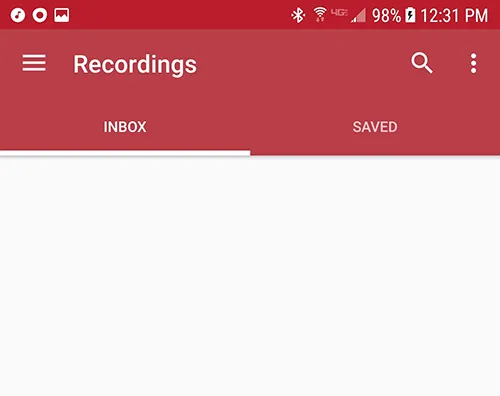
Вътре в настройките ще намерите превключвател за активиране или деактивиране на автоматичните повиквания на вашето устройство с Android. Това е включено по подразбиране, когато инсталирате и настройвате приложението, но може да има моменти, когато не искате това да е активирано. Ако е така, отидете в Настройки и включете и изключете превключвателя. Под това отново се показва информацията за вашия облачен акаунт, последвана от менюта с по-задълбочени настройки за записи, филтри, дисплей и известия. Нека да разгледаме набързо всеки списък, преди да продължим:
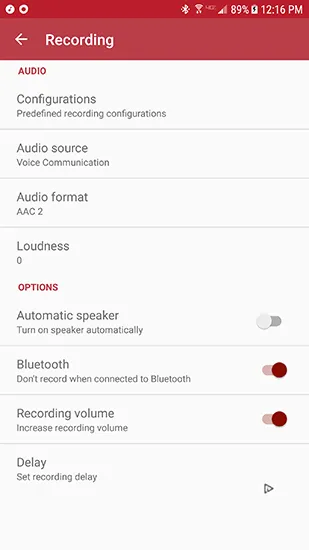
- Облак: Ако сте пропуснали да настроите акаунта си в Google Drive или Dropbox по-рано, това е мястото, където ще можете да го настроите по-късно.
- Регистрирам: Има много настройки в това меню и повечето от тях трябва да бъдат оставени в състоянието им по подразбиране. Аудио източникът може да се превключва между няколко различни опции, включително микрофони и гласови повиквания, въпреки че това е най-добре да остане само в гласовата комуникация. Аудио форматът може да бъде променен на различни типове аудио файлове, включително AAC, AAC2 (активиран по подразбиране) и WAV. Ако телефонът ви има проблеми със записа във формата по подразбиране, може да помислите за превключване на типове файлове. Тук също има няколко превключвателя: превключвател за автоматично включване на високоговорителя (деактивиран по подразбиране), опция да не се записва, когато е свързан с Bluetooth (активиран по подразбиране), същата опция за обем на запис, която видяхме по време на първоначалната настройка, и забавяне на записа.
- Филтри: Тук ще намерите възможността да изключите конкретни контакти от списъка за автоматично записване. По подразбиране ACR е настроен да записва всички повиквания, с размер на входящата кутия от 100 записа; Можете да промените това да бъде само 5 или 1000 съобщения, въпреки че последното ще изисква плащане за Pro версията на приложението.
- оферта: Тази настройка съдържа опцията за тема за приложението, което видяхме по-рано, с избор между „Светло“ и „Класическо (тъмно)“. Можете също така да промените езика на приложението и да покажете или скриете темата за запис на разговор във входящата си кутия.
- Известия: Само три опции попълват менюто за известия – Ново повикване, което ви дава известие при постъпване на ново повикване, Показване на повикващия, което разкрива подробности за повикващия в това ново известие за повикване и След повикване (деактивирано по подразбиране), което ще ви даде Резюме на регистриране за запис на разговор.предишното след завършване на гореспоменатата регистрация.
Има няколко други настройки в Automatic Call Recorder, включително: кой ще възпроизвежда вашите записи от приложението, къде се съхраняват записите на вашето устройство или SD карта и опцията за закупуване на Pro версията от Play Store за $6.99. .
В по-голямата си част повечето от настройките могат да бъдат оставени в техните състояния по подразбиране, въпреки че настройката на филтъра ще бъде важна за записване само на конкретен контакт или обаждащ се. От първата настройка, след като разрешенията са активирани, автоматичното записване на разговори е готово за запис. Най-добрият начин да го тествате на вашето устройство е да се обадите на приятел и да видите как изглежда записът на вашето устройство. Ако записът не е запазен или е повреден, ще трябва да промените формата на записа, както е описано по-горе; За повечето хора оставянето на AAC2 е най-добрият залог.
***
Записването на разговори на Android е много просто, с повече от дузина мощни опции за запис на разговори и автоматично записване. Automatic Call Recorder е един от любимите ни благодарение на голямото разнообразие от настройки, инструменти за архивиране в облака и наличността на повечето функции, без да плащате $6.99 за пълната премиум версия.
И въпреки че Automatic Call Recorder е изборът, който бихме препоръчали, ние също смятаме, че разглеждането на някое или всички приложения в списъка по-горе трябва да ви накара да се почувствате добре, независимо дали искате да записвате разговори автоматично или ръчно. Само не забравяйте да запишете другия човек по линията, след като сте дали съгласието си, и прекратете телефонното обаждане или записа, ако не го направи - адвокатите и съдилищата приемат този вид неща много сериозно и не бихме искали да видим читатели да качат се намират в гореща вода през телефонен запис.